WPS 형식으로 원하는 콘텐츠를 필터링하는 방법
php 편집기 바나나가 WPS 테이블 필터링 기술을 쉽게 익히는 방법을 알려드립니다! 더 이상 지루한 데이터 때문에 고민하지 마세요. 이 글에서는 간단한 조작을 통해 필요한 데이터를 빠르게 필터링하고 업무 효율성을 높이는 방법을 알려드립니다. 편집자의 단계에 따라 WPS 테이블의 데이터를 쉽게 처리하고 다양한 요구 사항을 완벽하게 충족할 수 있습니다.
1. 컴퓨터에서 WPS 양식을 열고 셀에 필터링해야 하는 데이터를 입력합니다(그림의 빨간색 화살표로 표시).
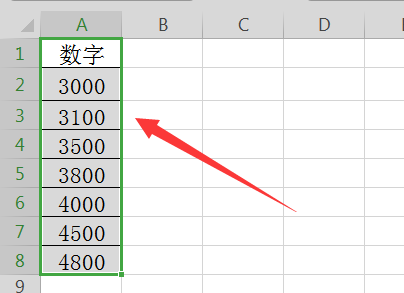
2. 다음으로 툴바에서 [필터 및 필터 작업 추가]를 클릭합니다(그림의 빨간색 원으로 표시된 부분).
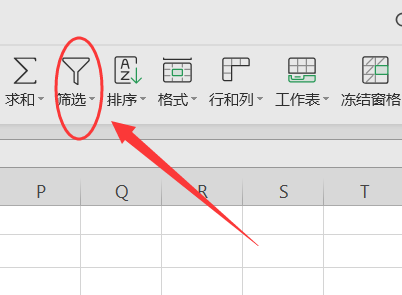
3. 페이지 상단의 숫자 필터를 클릭하고 미만 옵션을 선택하세요(그림의 빨간색 원 참조).
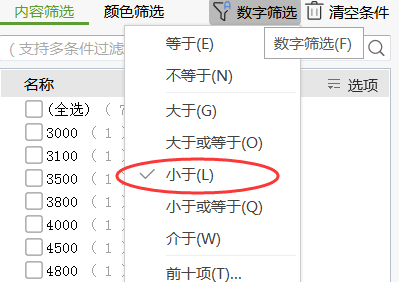
4. 표시된 줄에 "4000"을 입력한 다음 확인을 클릭합니다(그림의 빨간색 원 참조).
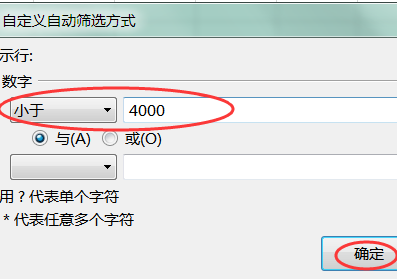
5. 필터링된 셀에는 "4000"보다 낮은 데이터만 표시됩니다. 즉, WPS 필터링 조건이 설정됩니다(그림의 동그라미 부분 참조).
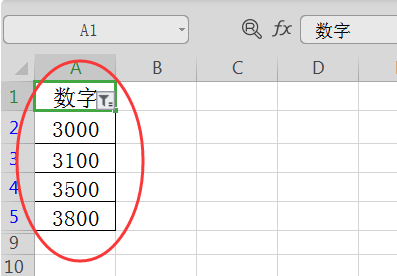
위 내용은 WPS 형식으로 원하는 콘텐츠를 필터링하는 방법의 상세 내용입니다. 자세한 내용은 PHP 중국어 웹사이트의 기타 관련 기사를 참조하세요!

핫 AI 도구

Undresser.AI Undress
사실적인 누드 사진을 만들기 위한 AI 기반 앱

AI Clothes Remover
사진에서 옷을 제거하는 온라인 AI 도구입니다.

Undress AI Tool
무료로 이미지를 벗다

Clothoff.io
AI 옷 제거제

AI Hentai Generator
AI Hentai를 무료로 생성하십시오.

인기 기사

뜨거운 도구

메모장++7.3.1
사용하기 쉬운 무료 코드 편집기

SublimeText3 중국어 버전
중국어 버전, 사용하기 매우 쉽습니다.

스튜디오 13.0.1 보내기
강력한 PHP 통합 개발 환경

드림위버 CS6
시각적 웹 개발 도구

SublimeText3 Mac 버전
신 수준의 코드 편집 소프트웨어(SublimeText3)

뜨거운 주제
 7338
7338
 9
9
 1627
1627
 14
14
 1352
1352
 46
46
 1265
1265
 25
25
 1210
1210
 29
29
 Excel에서 동시에 3개 이상의 키워드를 필터링하는 방법
Mar 21, 2024 pm 03:16 PM
Excel에서 동시에 3개 이상의 키워드를 필터링하는 방법
Mar 21, 2024 pm 03:16 PM
엑셀은 일상적인 사무에서 데이터를 처리하는 데 자주 사용되며, "필터" 기능을 사용해야 하는 경우가 많습니다. Excel에서 "필터링"을 수행하도록 선택하면 동일한 열에 대해 최대 2개의 조건만 필터링할 수 있습니다. 그러면 Excel에서 동시에 3개 이상의 키워드를 필터링하는 방법을 알고 계십니까? 다음으로 여러분에게 보여드리겠습니다. 첫 번째 방법은 필터에 조건을 점진적으로 추가하는 것입니다. 세 가지 적격 세부정보를 동시에 필터링하려면 먼저 그 중 하나를 단계별로 필터링해야 합니다. 처음에는 조건에 따라 "Wang"이라는 직원을 먼저 필터링할 수 있습니다. 그런 다음 [확인]을 클릭한 후 필터 결과에서 [현재 선택 항목을 필터에 추가]를 선택하세요. 단계는 다음과 같습니다. 마찬가지로 다시 별도로 필터링을 수행합니다.
 Excel 표에 데이터가 있는데 공백이 필터링된 경우 어떻게 해야 합니까?
Mar 13, 2024 pm 06:38 PM
Excel 표에 데이터가 있는데 공백이 필터링된 경우 어떻게 해야 합니까?
Mar 13, 2024 pm 06:38 PM
엑셀은 자주 사용하는 사무용 소프트웨어인데, 테이블에 다양한 데이터를 기록하는 경우가 많지만, 필터링할 때 테이블에 데이터가 명확하게 나와 있어 해결 방법을 모르는 사용자가 많습니다. , 이 소프트웨어 튜토리얼의 내용은 대다수의 사용자에게 답변을 제공하는 것입니다. 도움이 필요한 사용자는 솔루션을 확인해 보세요. Excel 표에 데이터가 있는데 공백이 필터링된 경우 어떻게 해야 합니까? 첫 번째 이유는 테이블에 빈 행이 포함되어 있기 때문입니다. "Li"라는 성을 가진 모든 사람을 필터링하고 싶지만 테이블에 빈 행이 포함되어 있기 때문에 올바른 결과가 필터링되지 않는 것을 볼 수 있습니다. 해결 방법: 1단계: 모든 콘텐츠를 선택한 다음 c를 누릅니다.
 여러 조건으로 Excel 필터 기능을 사용하는 방법
Feb 26, 2024 am 10:19 AM
여러 조건으로 Excel 필터 기능을 사용하는 방법
Feb 26, 2024 am 10:19 AM
Excel에서 여러 기준으로 필터링을 사용하는 방법을 알아야 하는 경우 다음 자습서에서는 데이터를 효과적으로 필터링하고 정렬할 수 있는 단계를 안내합니다. Excel의 필터링 기능은 매우 강력하며 많은 양의 데이터에서 필요한 정보를 추출하는 데 도움이 될 수 있습니다. 이 기능을 사용하면 설정한 조건에 따라 데이터를 필터링하고 조건에 맞는 부분만 표시하여 데이터 관리를 더욱 효율적으로 할 수 있습니다. 필터 기능을 사용하면 대상 데이터를 빠르게 찾을 수 있어 데이터 검색 및 정리에 드는 시간을 절약할 수 있습니다. 이 기능은 단순한 데이터 목록에만 적용할 수 있는 것이 아니라, 여러 조건에 따라 필터링하여 필요한 정보를 보다 정확하게 찾을 수 있도록 도와줍니다. 전반적으로 Excel의 필터링 기능은 매우 실용적입니다.
 WPS 테이블에 드롭다운 메뉴를 만드는 방법
Mar 21, 2024 pm 01:31 PM
WPS 테이블에 드롭다운 메뉴를 만드는 방법
Mar 21, 2024 pm 01:31 PM
WPS 테이블 드롭다운 메뉴 만드는 방법: 드롭다운 메뉴를 설정하려는 셀을 선택한 후 "데이터", "유효성"을 차례로 클릭한 후 팝업 대화 상자에서 해당 설정을 지정합니다. 메뉴를 아래로 내리세요. 강력한 사무용 소프트웨어인 WPS는 문서, 통계 데이터 표 등을 편집하는 기능을 갖추고 있어 텍스트, 데이터 등을 처리해야 하는 많은 사람들에게 많은 편의를 제공합니다. WPS 소프트웨어를 능숙하게 사용하여 많은 편의를 제공하려면 WPS 소프트웨어의 다양한 기본 작동을 마스터할 수 있어야 합니다. 이 기사에서는 편집자가 WPS 소프트웨어 사용 방법을 공유합니다. 나타나는 WPS 표에서 아래 메뉴 작업을 수행합니다. WPS 양식을 연 후 먼저
 Python을 사용하여 XML 데이터 필터링 및 정렬
Aug 07, 2023 pm 04:17 PM
Python을 사용하여 XML 데이터 필터링 및 정렬
Aug 07, 2023 pm 04:17 PM
Python을 사용하여 XML 데이터 필터링 및 정렬 구현 소개: XML은 데이터를 태그 및 속성 형식으로 저장하는 일반적으로 사용되는 데이터 교환 형식입니다. XML 데이터를 처리할 때 데이터를 필터링하고 정렬해야 하는 경우가 많습니다. Python은 XML 데이터를 처리하는 데 유용한 많은 도구와 라이브러리를 제공합니다. 이 기사에서는 Python을 사용하여 XML 데이터를 필터링하고 정렬하는 방법을 소개합니다. XML 파일 읽기 시작하기 전에 XML 파일을 읽어야 합니다. Python에는 많은 XML 처리 라이브러리가 있습니다.
 WPS 양식이 느리게 응답하는 경우 어떻게 해야 합니까? WPS 양식이 멈추고 응답이 느린 이유는 무엇입니까?
Mar 14, 2024 pm 02:43 PM
WPS 양식이 느리게 응답하는 경우 어떻게 해야 합니까? WPS 양식이 멈추고 응답이 느린 이유는 무엇입니까?
Mar 14, 2024 pm 02:43 PM
WPS 양식이 매우 느리게 응답하는 경우 어떻게 해야 합니까? 사용자는 다른 프로그램을 닫거나 소프트웨어를 업데이트하여 작업을 수행할 수 있습니다. 이 사이트에서 WPS 양식의 응답 속도가 느린 이유를 사용자에게 주의 깊게 소개하십시오. WPS 테이블의 응답 속도가 느린 이유는 무엇입니까? 1. 다른 프로그램 닫기: 실행 중인 다른 프로그램, 특히 시스템 리소스를 많이 차지하는 프로그램을 닫습니다. 이를 통해 WPS Office에 더 많은 컴퓨팅 리소스를 제공하고 지연 및 지연을 줄일 수 있습니다. 2. WPSOffice 업데이트: 최신 버전의 WPSOffice를 사용하고 있는지 확인하세요. 공식 WPSOffice 웹사이트에서 최신 버전을 다운로드하여 설치하면 일부 알려진 성능 문제를 해결할 수 있습니다. 3. 파일 크기 줄이기
 WPS 테이블에서 빈 행을 삭제하는 방법
Mar 20, 2024 pm 01:40 PM
WPS 테이블에서 빈 행을 삭제하는 방법
Mar 20, 2024 pm 01:40 PM
WPS 테이블에서 빈 행을 삭제하는 방법: 셀 데이터의 빈 공간을 표시한 후 마우스 오른쪽 버튼을 클릭하여 전체 행을 삭제합니다. 오늘날 WPS 소프트웨어는 많은 사람들이 일상 사무실에서 자주 사용하는 사무 도구 중 하나가 되었습니다. WPS 소프트웨어에는 많은 강력한 기능이 있습니다. 사무용으로 WPS 소프트웨어를 능숙하게 사용하려면 몇 가지 일반적인 작동 방법을 숙지해야 합니다. 그 중 WPS 테이블의 빈 행을 삭제하는 방법은 반드시 마스터해야 하는 기술이다. 여기에서는 WPS 테이블에서 빈 행을 빠르게 삭제하는 방법을 알려 드리겠습니다. WPS 테이블에서 먼저 빈 행을 삭제해야 하는 데이터 범위를 선택한 다음 "Ctrl" 및 "G" 키를 눌러 위치 지정 기능 창을 열면 해당 데이터 영역을 빠르게 찾을 수 있습니다. 필요한 작업. 그 다음에,
 WPS 테이블의 셀을 병합하는 방법
Mar 21, 2024 am 09:00 AM
WPS 테이블의 셀을 병합하는 방법
Mar 21, 2024 am 09:00 AM
WPS를 사용하여 자체 테이블을 만들 때 테이블의 헤더가 셀에 있어야 합니다. 이때 WPS는 어떻게 셀을 병합합니까? 이번 호에서는 아래와 같은 구체적인 작업 단계를 가져왔습니다. 주의 깊게 살펴보시기 바랍니다. 1. 먼저 컴퓨터에서 WPS EXCEL 파일을 엽니다. 현재 텍스트의 첫 번째 줄이 셀 A1에 있는 것을 볼 수 있습니다(그림의 빨간색 원 참조). 2. 그런 다음 "보조금 통계표"라는 단어를 A1부터 D1까지 전체 행에 병합해야 하는 경우 마우스를 사용하여 A1 셀을 선택한 다음 마우스를 끌어 D1 셀을 선택합니다. A1부터 D1까지 모든 셀이 선택된 것을 확인할 수 있습니다(그림의 빨간색 원 참조). 3. A를 선택하세요




